È possibile cambiare il tipo o le dimensioni del carattere per il testo selezionato in un documento di Word, un foglio di calcolo di Excel o una presentazione di PowerPoint.
Suggerimento: Impostare il dispositivo in modalità orizzontale in modo da vedere altre opzioni di formattazione sulla barra degli strumenti.
-
Usare i punti di controllo per selezionare il testo da formattare.
-
Nel gruppo Carattere della scheda Home procedere come segue:
Nota: Nel telefono Android è necessario espandere la barra multifunzione per vedere il gruppo Carattere. A questo scopo, toccare la freccia in alto

-
Per cambiare il tipo di carattere, toccare la casella Carattere e quindi il carattere che si vuole usare.
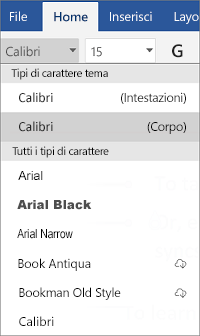
-
Per cambiare le dimensioni del carattere, toccare la casella Dimensione carattere e quindi le dimensioni che si vogliono usare.
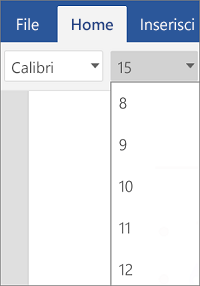
-
-
Usare i punti di controllo per selezionare le celle da formattare.
-
Nella scheda Home toccare l'icona Carattere

Nota: Nel telefono Android è necessario espandere la barra multifunzione per vedere il gruppo Carattere. A questo scopo, toccare l'icona Modifica

-
Per cambiare il tipo di carattere, toccare la casella Carattere e quindi il carattere che si vuole usare.
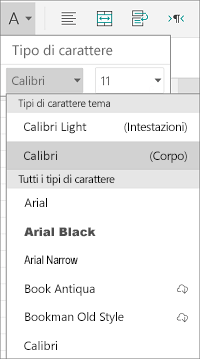
-
Per cambiare le dimensioni del carattere, toccare la casella Dimensione carattere e quindi le dimensioni che si vogliono usare.
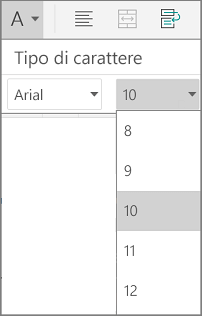
-
-
Toccare l'area da formattare.
-
Nel gruppo Carattere della scheda Home procedere come segue:
Nota: Nel telefono Android è necessario espandere la barra multifunzione per vedere il gruppo Carattere. A questo scopo, toccare la freccia in alto

-
Per cambiare il tipo di carattere, toccare la casella Carattere e quindi il carattere che si vuole usare.
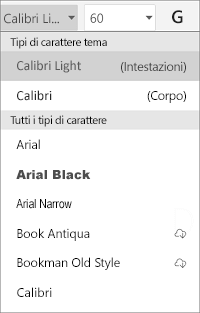
-
Per cambiare le dimensioni del carattere, toccare la casella Dimensione carattere e quindi le dimensioni che si vogliono usare.
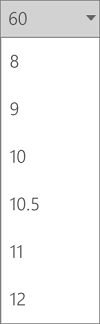
-
-
Usare i punti di controllo per selezionare il testo da formattare.
-
Nell'iPad selezionare la scheda Home, se non è già selezionata. Nel gruppo Carattere procedere come segue:
-
Per cambiare il tipo di carattere, toccare la casella Carattere e quindi il carattere che si vuole usare.
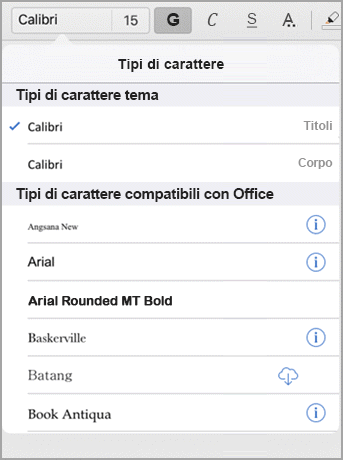
-
Per cambiare le dimensioni del carattere, toccare la casella Dimensione carattere e quindi le dimensioni che si vogliono usare.
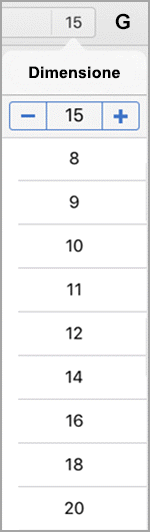
Nell'iPhone toccare l'icona Modifica


-
Per cambiare il tipo di carattere, scorrere l'elenco e toccare quello che si vuole usare.
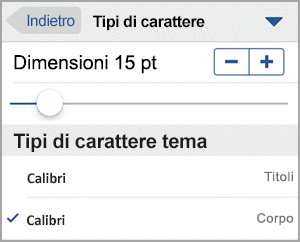
-
Per cambiare le dimensioni del carattere, usare il controllo di scorrimento oppure toccare i segni più e meno fino a visualizzare le dimensioni desiderate.
-
-
Usare i punti di controllo per selezionare le celle da formattare.
Suggerimento: Per selezionare più celle contemporaneamente, toccare e tenere premuta la prima cella, quindi toccare tutte le celle aggiuntive che si desidera selezionare.
-
Nell'iPad selezionare la scheda Home, se non è già selezionata. Nel gruppo Carattere procedere come segue:
-
Per cambiare il tipo di carattere, toccare la casella Carattere e quindi il carattere che si vuole usare.
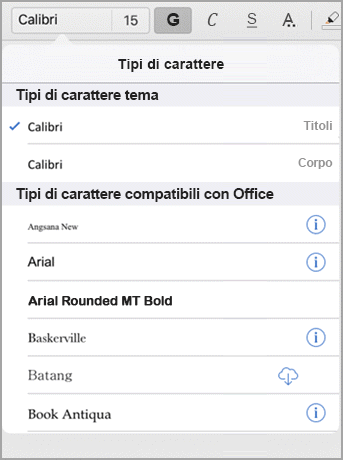
-
Per cambiare le dimensioni del carattere, toccare la casella Dimensione carattere e quindi le dimensioni che si vogliono usare.
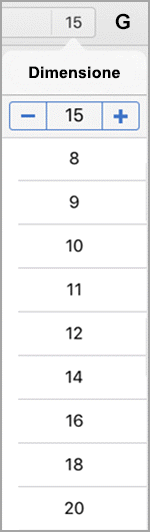
Nell'iPhone toccare l'icona Modifica

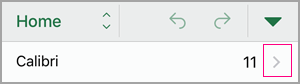
-
Per cambiare il tipo di carattere, scorrere l'elenco e toccare quello che si vuole usare.
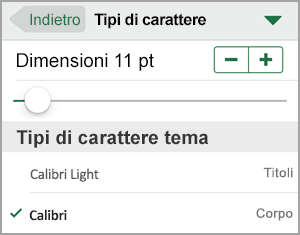
-
Per cambiare le dimensioni del carattere, usare il controllo di scorrimento oppure toccare i segni più e meno fino a visualizzare le dimensioni desiderate.
-
-
Toccare l'area da formattare.
Suggerimento: Per selezionare più oggetti contemporaneamente, toccare e tenere premuto il primo oggetto, quindi toccare tutti gli altri oggetti che si desidera selezionare.
-
Nell'iPad selezionare la scheda Home, se non è già selezionata. Nel gruppo Carattere procedere come segue:
-
Per cambiare il tipo di carattere, toccare la casella Carattere e quindi il carattere che si vuole usare.
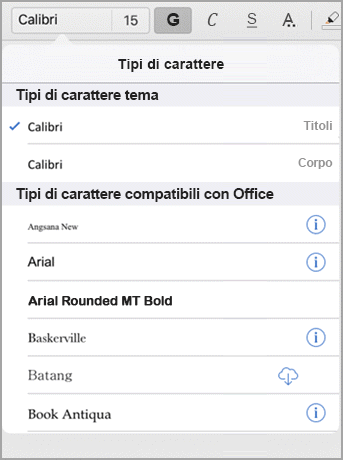
-
Per cambiare le dimensioni del carattere, toccare la casella Dimensione carattere e quindi le dimensioni che si vogliono usare.
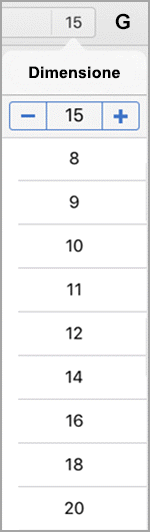
Nell'iPhone toccare l'icona Modifica

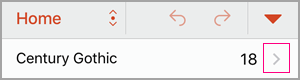
-
Per cambiare il tipo di carattere, scorrere l'elenco e toccare quello che si vuole usare.
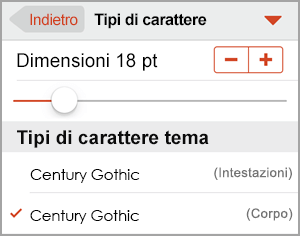
-
Per cambiare le dimensioni del carattere, usare il controllo di scorrimento oppure toccare i segni più e meno fino a visualizzare le dimensioni desiderate.
-
-
Usare i punti di controllo per selezionare il testo da formattare.
-
Nel gruppo Carattere della scheda Home procedere come segue:
Nota: Nel telefono Windows è necessario espandere la barra multifunzione per vedere li gruppo Carattere. A questo scopo, toccare la Altro

-
Per cambiare il tipo di carattere, toccare la casella Carattere e quindi il carattere che si vuole usare.
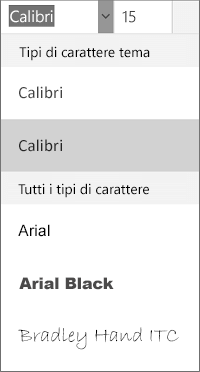
-
Per cambiare le dimensioni del carattere, toccare la casella Dimensione carattere e quindi le dimensioni che si vogliono usare.
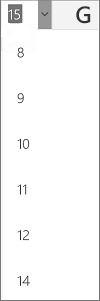
-
-
Usare i punti di controllo per selezionare le celle da formattare.
-
Nella scheda Home toccare la freccia in giù

Nota: Nel telefono Windows è necessario espandere la barra multifunzione per vedere li gruppo Carattere. A questo scopo, toccare la Altro

-
Per cambiare il tipo di carattere, toccare la casella Carattere e quindi il carattere che si vuole usare.
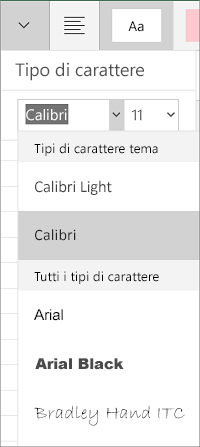
-
Per cambiare le dimensioni del carattere, toccare la casella Dimensione carattere e quindi le dimensioni che si vogliono usare.
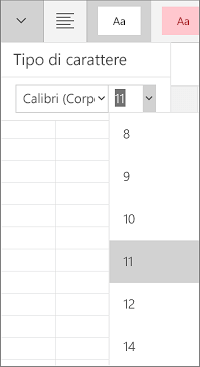
-
-
Toccare l'area da formattare.
-
Nel gruppo Carattere della scheda Home procedere come segue:
Nota: Nel Windows Phone occorre scegliere di modificare una diapositiva (effettuando un doppio tocco su di essa o toccandola e quindi toccando Modifica), quindi espandere la barra multifunzione per visualizzare il gruppo Carattere. Per espandere la barra multifunzione, toccare Altro

-
Per cambiare il tipo di carattere, toccare la casella Carattere e quindi il carattere che si vuole usare.
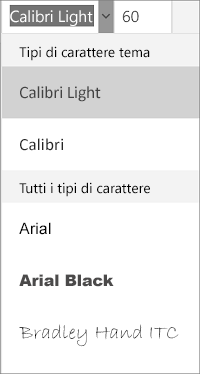
-
Per cambiare le dimensioni del carattere, toccare la casella Dimensione carattere e quindi le dimensioni che si vogliono usare.
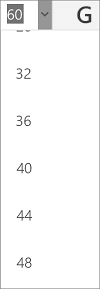
-










